3DMax如何更改自动备份文件夹存放位置?
溜溜自学 室内设计 2021-06-09 浏览:3799
大家好,我是小溜,在我们日常工作中使用“3DMax软件”会遇到各种各样的问题,不管是新手还是高手都会遇到自己不知道的问题,比如“3DMax如何更改自动备份文件夹存放位置?”,下面小溜就讲解一下怎么解决该问题吧,此教程共分为4个步骤,小溜用的是联想天逸台式电脑,电脑操作系统版本以Win7为例,希望能帮助到各位小伙伴!
工具/软件
电脑型号:联想(Lenovo)天逸510S
操作系统:Windows7
软件名称:3DMax
步骤/教程
1、首先在电脑中双击打开3D MAX应用程序。
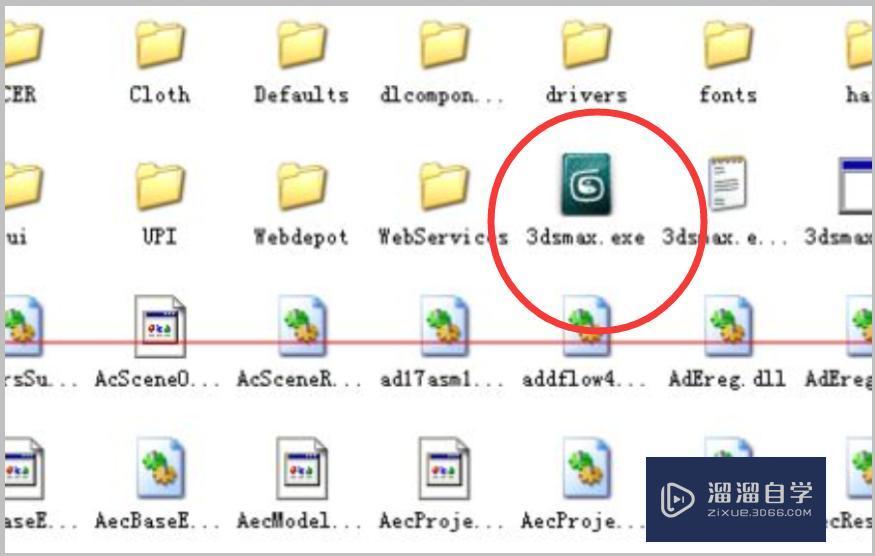
2、然后在打开的界面中点击工具栏中的:自定义选项。
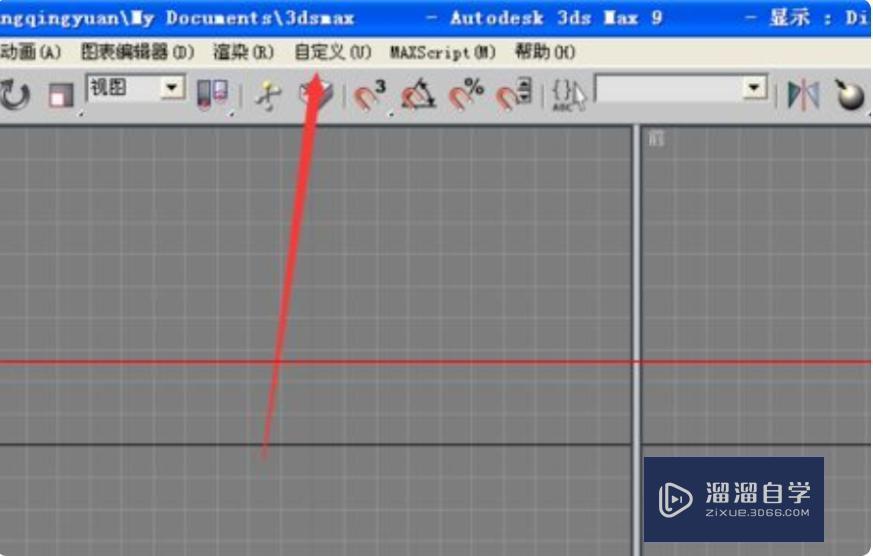
3、然后在打开的自定义选项菜单中点击“配置用户路径”选项。
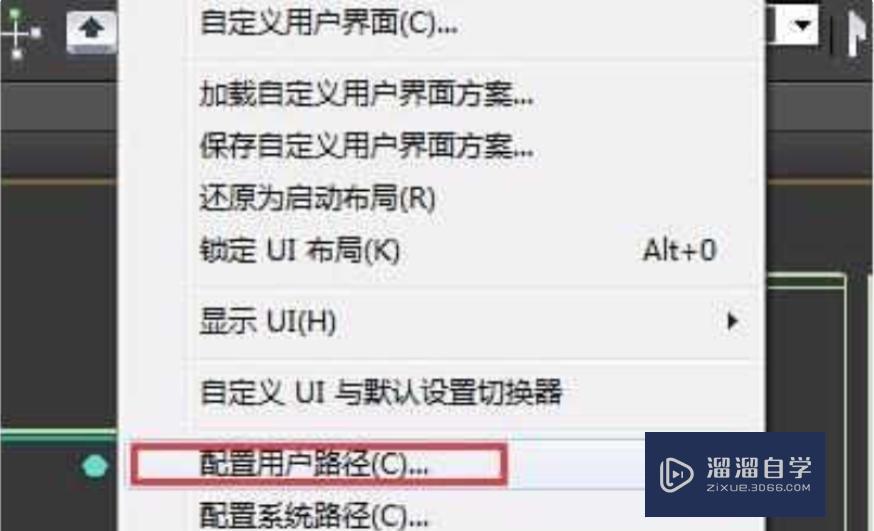
4、在打开的配置路径中可以看到当前的文件保存位置,如果需要更改直接将其路径改为需要的即可。
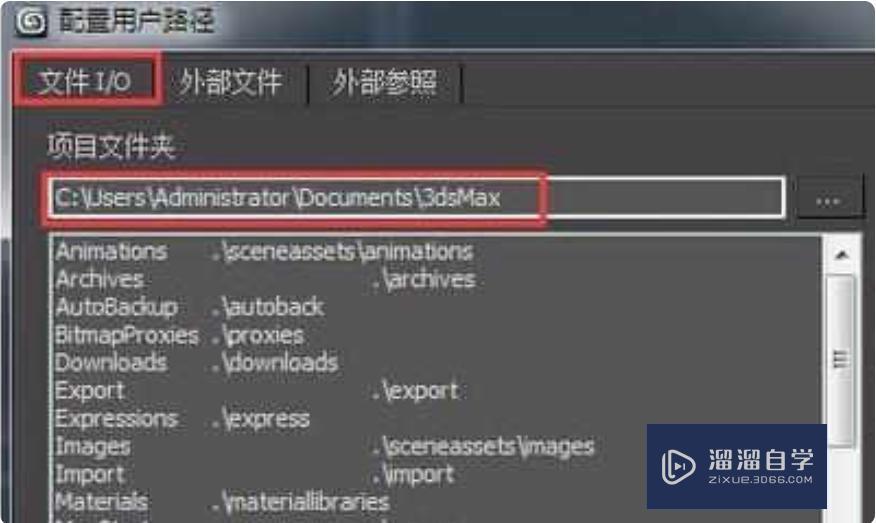
相关文章
距结束 04 天 22 : 35 : 12
距结束 00 天 10 : 35 : 12
首页







